Di era digital ini, memiliki toko fisik saja mungkin tidak cukup. Jangkauan pasar yang tak terbatas, operasional 24/7, dan biaya overhead yang lebih rendah menjadikan toko online sebagai investasi yang sangat menjanjikan. Jika Anda sudah familiar dengan WordPress, kabar baiknya adalah Anda bisa mengubah situs web Anda menjadi toko online profesional dengan mudah menggunakan WooCommerce.
WooCommerce adalah plugin e-commerce gratis dan open-source terbaik untuk WordPress. Ia memberdayakan jutaan toko online di seluruh dunia, mulai dari bisnis kecil hingga merek besar. Artikel ini akan memandu Anda dari nol hingga memiliki toko online profesional yang siap menerima pesanan, langkah demi langkah.
Mengapa Memilih WooCommerce untuk Toko Online Anda?
Sebelum kita melangkah lebih jauh, mari pahami mengapa WooCommerce menjadi pilihan utama:
- Gratis dan Open-Source: Anda bisa mengunduh dan menggunakannya tanpa biaya lisensi. Komunitas besar di belakangnya juga terus mengembangkannya.
- Fleksibel dan Dapat Dikembangkan: Dengan ribuan ekstensi (mirip plugin WordPress) dan tema yang dirancang khusus untuk WooCommerce, Anda bisa menambahkan hampir semua fitur yang Anda inginkan.
- Integrasi Penuh dengan WordPress: Jika Anda sudah nyaman dengan WordPress, antarmuka WooCommerce akan terasa familiar dan mudah dipelajari.
- SEO-Friendly: WooCommerce dibangun dengan praktik SEO terbaik, membantu produk Anda ditemukan di mesin pencari.
- Komunitas dan Dukungan Luas: Banyak tutorial, forum, dan pengembang yang siap membantu jika Anda mengalami kesulitan.
- Kontrol Penuh: Anda memiliki kendali penuh atas data toko Anda, tidak seperti platform e-commerce yang dikelola penuh.
Persiapan Awal: Yang Anda Butuhkan Sebelum Memulai
Sebelum menginstal WooCommerce, pastikan Anda sudah memiliki hal-hal berikut:
- Nama Domain: Alamat toko online Anda (misalnya, tokosaya.com).
- Layanan Hosting yang Andal: Pilih hosting yang mampu menangani e-commerce. Cari yang menawarkan fitur seperti sertifikat SSL gratis, backup harian, dan dukungan WooCommerce. Shared hosting premium atau VPS sangat direkomendasikan untuk performa yang lebih baik.
- Instalasi WordPress: Pastikan Anda sudah memiliki situs WordPress yang berfungsi dan up-to-date.
- Tema WordPress yang Kompatibel dengan WooCommerce: Meskipun WooCommerce bisa bekerja dengan tema apa pun, tema yang dirancang khusus untuk WooCommerce (seperti Astra, OceanWP, Neve, Kadence, Storefront) akan memberikan tampilan yang lebih baik dan fitur yang lebih optimal.
Langkah 1: Instalasi dan Konfigurasi Dasar WooCommerce
Setelah persiapan awal terpenuhi, mari kita instal WooCommerce.
- Masuk ke Dashboard WordPress Anda.
- Pergi ke Plugins > Add New.
- Di kolom pencarian, ketik “WooCommerce“.
- Temukan plugin WooCommerce oleh Automattic, lalu klik “Install Now“.
- Setelah terinstal, klik “Activate“.
Setelah aktivasi, Anda akan disambut dengan WooCommerce Setup Wizard. Ini adalah panduan langkah demi langkah untuk konfigurasi awal toko Anda. Ikuti petunjuknya:
- Store Details: Masukkan alamat toko Anda, mata uang, dan jenis produk yang akan Anda jual.
- Industry: Pilih kategori industri toko Anda.
- Product Types: Pilih jenis produk yang akan Anda jual (fisik, digital, langganan, dll.).
- Business Details: Berapa banyak produk yang ingin Anda tampilkan dan apakah Anda menjual di tempat lain.
- Theme: Wizard akan merekomendasikan tema. Anda bisa memilih tema yang sudah Anda siapkan atau memilih salah satu dari mereka.
- Recommended Features: Ini akan merekomendasikan instalasi beberapa plugin tambahan seperti MailPoet (untuk email marketing) atau Google Ads (jika diperlukan nanti). Anda bisa melewatkan ini dulu jika tidak yakin.
Setelah menyelesaikan wizard, Anda akan diarahkan kembali ke dashboard WordPress dengan menu WooCommerce yang baru.
Langkah 2: Menambahkan Produk Pertama Anda
Ini adalah inti dari toko online Anda.
- Pergi ke Products > Add New di sidebar WordPress Anda.
- Nama Produk: Masukkan nama produk Anda (misalnya, “Kaos Katun Premium”).
- Deskripsi Panjang Produk: Gunakan editor standar WordPress untuk menulis deskripsi detail tentang produk Anda. Sertakan manfaat, bahan, ukuran, dll.
- Data Produk (Product Data Meta Box): Ini adalah bagian terpenting untuk mengatur detail produk.
- General:
- Regular Price: Harga normal produk.
- Sale Price: Harga diskon (opsional).
- Inventory:
- SKU: Kode unik produk Anda.
- Manage Stock: Centang ini jika Anda ingin mengelola stok. Masukkan jumlah stok.
- Allow Backorders: Jika stok habis, apakah pelanggan bisa tetap memesan.
- Shipping:
- Weight: Berat produk (penting untuk perhitungan ongkir).
- Dimensions: Dimensi produk.
- Shipping Class: Jika Anda memiliki kelas pengiriman khusus.
- Linked Products:
- Upsells: Produk yang bisa Anda sarankan sebagai upgrade atau alternatif.
- Cross-sells: Produk yang bisa Anda sarankan sebagai pelengkap (misalnya, ikat pinggang untuk celana).
- Attributes: Untuk variasi produk (misalnya, ukuran S, M, L atau warna Merah, Biru). Klik “Add”, masukkan nama atribut (misalnya, “Warna”), lalu masukkan nilai-nilai (misalnya, “Merah | Biru | Hijau”, pisahkan dengan |). Centang “Used for variations” jika produk memiliki variasi.
- Variations: Jika Anda mengatur atribut untuk variasi, Anda akan melihat tab ini. Di sini, Anda bisa membuat variasi untuk setiap kombinasi atribut (misalnya, “Kaos Merah Ukuran M”) dan menetapkan harga, stok, gambar, dan SKU unik untuk setiap variasi.
- Advanced: Pengaturan tambahan seperti catatan pembelian atau urutan menu.
- General:
- Short Description Produk: Teks singkat yang akan muncul di bawah judul produk.
- Gambar Produk (Product Image): Unggah gambar utama produk Anda.
- Galeri Produk (Product Gallery): Unggah gambar tambahan dari berbagai sudut.
- Kategori Produk (Product Categories): Buat kategori untuk mengorganisir produk Anda (misalnya, “Pakaian Pria”, “Aksesori”).
- Tag Produk (Product Tags): Tambahkan kata kunci relevan untuk produk Anda (mirip tag di blog).
- Klik “Publish”: Produk Anda kini online!
Tips Pro: Untuk produk digital/unduhan, centang opsi “Virtual” (tidak ada pengiriman) dan “Downloadable” di bagian Data Produk, lalu unggah file yang dapat diunduh.
Langkah 3: Mengatur Pengaturan Toko WooCommerce
Setelah produk ditambahkan, saatnya mengonfigurasi pengaturan penting lainnya. Pergi ke WooCommerce > Settings.
a. General
- Store Address: Pastikan alamat toko Anda akurat.
- Selling Locations: Di mana Anda akan menjual (semua negara, negara tertentu).
- Shipping Locations: Negara mana saja yang akan Anda kirimi barang.
- Default Customer Location: Lokasi default untuk pengunjung (bantu perhitungan pajak/pengiriman awal).
- Enable Taxes: Aktifkan jika Anda perlu menghitung pajak.
- Currency: Pilih mata uang yang digunakan.
b. Products
- Shop Page: Halaman default toko Anda (biasanya shop).
- Add to cart behavior: Apakah pelanggan dialihkan ke keranjang setelah menambah produk.
- Placeholder Image: Gambar default jika produk tidak memiliki gambar.
- Dimensions & Weight Units: Satuan pengukuran produk.
- Downloadable Products: Pengaturan untuk produk digital (metode unduh, batasan).
c. Tax (Jika Diaktifkan)
Ini adalah bagian yang bisa rumit. Konsultasikan dengan akuntan jika Anda tidak yakin.
- Tax Options: Harga sudah termasuk pajak atau belum, perhitungan pajak, dan tampilan harga di toko.
- Standard Rates: Atur tarif pajak berdasarkan negara/wilayah.
d. Shipping (Pengiriman)
Ini sangat penting untuk toko produk fisik.
- Shipping Zones: Buat zona pengiriman berdasarkan wilayah (misalnya, “Pulau Jawa”, “Luar Jawa”, “Internasional”).
- Tambah Metode Pengiriman: Untuk setiap zona, Anda bisa menambahkan metode seperti:
- Flat Rate: Biaya pengiriman tetap.
- Free Shipping: Pengiriman gratis.
- Local Pickup: Pengambilan di tempat.
- Konfigurasi Tarif Pengiriman: Atur biaya untuk setiap metode. Anda juga bisa mengatur shipping class jika produk memiliki biaya pengiriman yang berbeda-beda.
e. Payments (Metode Pembayaran)
Anda perlu mengaktifkan dan mengkonfigurasi metode pembayaran agar pelanggan bisa melakukan transaksi.
- Cash on Delivery (COD): Pembayaran saat barang diterima (populer di Indonesia).
- Bank Transfer (BACS): Pembayaran melalui transfer bank manual.
- Check Payments: Pembayaran melalui cek.
- PayPal Standard: Integrasi langsung dengan PayPal (mudah untuk pembayaran internasional).
- Payment Gateways (Plugin Pihak Ketiga): Untuk menerima pembayaran melalui kartu kredit/debit langsung atau metode pembayaran lokal (OVO, GoPay, Dana, virtual account bank Indonesia). Anda perlu menginstal plugin tambahan seperti Midtrans, Xendit, DOKU, atau iPaymu untuk ini. Ikuti panduan instalasi dan konfigurasi dari penyedia gateway pembayaran tersebut.
f. Accounts & Privacy
- Guest Checkout: Apakah pelanggan bisa checkout tanpa membuat akun.
- Account Creation: Apakah pelanggan bisa membuat akun saat checkout atau dari halaman akun.
- Privacy Policy: Hubungkan ke halaman kebijakan privasi Anda.
g. Emails
Atur dan sesuaikan email notifikasi yang dikirim WooCommerce kepada pelanggan (pesanan baru, pesanan diproses, pesanan selesai, dll.).
h. Advanced
Pengaturan lanjutan seperti setup page WooCommerce (halaman cart, checkout, my account). Biarkan default jika Anda tidak yakin.
Langkah 4: Mengatur Halaman Toko dan Menu Navigasi
WooCommerce secara otomatis membuat beberapa halaman penting: Shop, Cart, Checkout, dan My Account. Pastikan halaman-halaman ini ada dan berfungsi.
- Halaman Toko: Biasanya disebut “Shop”. Anda bisa mengaksesnya di Pages > All Pages.
- Mengatur Menu Navigasi:
- Pergi ke Appearance > Menus.
- Buat menu utama (jika belum ada).
- Tambahkan halaman-halaman penting toko Anda (Shop, Cart, Checkout, My Account) ke menu.
- Tambahkan kategori produk Anda ke menu untuk memudahkan navigasi.
- Simpan menu.
Langkah 5: Memilih dan Mengkustomisasi Tema WooCommerce Anda
Tema sangat memengaruhi tampilan toko Anda.
- Instalasi Tema: Pergi ke Appearance > Themes > Add New. Cari tema yang kompatibel dengan WooCommerce (misalnya, Storefront, Astra, OceanWP, Neve, Kadence). Instal dan aktifkan.
- Kustomisasi Tema: Pergi ke Appearance > Customize. Di sini, Anda bisa:
- Mengunggah logo toko Anda.
- Mengubah warna dan font sesuai branding Anda.
- Mengatur layout header dan footer.
- Menyesuaikan layout halaman produk dan halaman arsip produk.
- Tambahkan widget toko di sidebar atau footer (misalnya, filter harga, kategori produk).
Langkah 6: Ekstensi Penting untuk Toko Online Profesional
WooCommerce memiliki ekosistem ekstensi yang sangat luas. Berikut beberapa yang mungkin Anda butuhkan:
- Payment Gateway Lokal: Untuk menerima pembayaran melalui transfer bank, virtual account, dompet digital (OVO, GoPay, Dana) di Indonesia, Anda pasti membutuhkan plugin dari penyedia seperti Midtrans, Xendit, atau DOKU.
- Shipping / Ongkir Otomatis: Untuk mengintegrasikan dengan jasa kurir lokal (JNE, J&T, Sicepat, POS Indonesia) dan menghitung ongkir secara otomatis. Cari plugin seperti “Ongkos Kirim JNE/JNT/POS” atau plugin agregator (misalnya, RajaOngkir for WooCommerce).
- SEO untuk E-commerce: Plugin SEO seperti Yoast SEO atau Rank Math akan membantu Anda mengoptimalkan halaman produk dan kategori agar ditemukan di Google.
- Keamanan: Wordfence Security atau iThemes Security untuk melindungi toko Anda dari serangan hacker.
- Caching: WP Super Cache, LiteSpeed Cache, atau WP Rocket untuk mempercepat loading toko Anda.
- Optimasi Gambar: Smush atau Imagify untuk mengkompres gambar produk agar tidak memperlambat situs.
- Newsletter / Email Marketing: MailPoet, Mailchimp for WooCommerce untuk membangun daftar email pelanggan dan mengirim promosi.
- Review Produk: WooCommerce Product Reviews Pro (premium) atau fitur review bawaan WooCommerce untuk memungkinkan pelanggan meninggalkan ulasan.
- Analytics: Integrasikan dengan Google Analytics melalui plugin seperti MonsterInsights untuk melacak kinerja toko Anda.
Langkah 7: Pengujian Akhir dan Peluncuran
Sebelum meluncurkan toko Anda secara resmi, lakukan pengujian menyeluruh:
- Tes Proses Pemesanan: Lakukan pesanan fiktif dari awal hingga akhir (menambah ke keranjang, checkout, pembayaran). Pastikan semuanya berjalan lancar.
- Tes Metode Pembayaran: Uji setiap metode pembayaran yang Anda aktifkan.
- Tes Pengiriman: Pastikan biaya pengiriman dihitung dengan benar.
- Tes Responsivitas: Cek tampilan toko Anda di berbagai perangkat (ponsel, tablet, desktop).
- Tes Performa: Gunakan alat seperti Google PageSpeed Insights atau GTmetrix untuk memeriksa kecepatan loading toko Anda.
- Periksa Link Rusak: Pastikan tidak ada broken link di toko Anda.
- Baca Ulang Konten: Pastikan semua deskripsi produk, halaman, dan kebijakan sudah benar dan bebas dari typo.
Jika semuanya sudah diuji dan berfungsi dengan baik, selamat! Toko online profesional Anda siap untuk diluncurkan dan menerima pesanan.
Setelah Toko Online Anda Online
- Promosikan Toko Anda: Gunakan media sosial, SEO, Google Ads, atau email marketing untuk menarik pelanggan.
- Pantau Performa: Gunakan Google Analytics dan laporan WooCommerce untuk memantau penjualan, traffic, dan perilaku pelanggan.
- Jaga Keamanan dan Perbarui: Selalu perbarui WordPress, WooCommerce, tema, dan plugin Anda. Lakukan backup secara teratur.
- Layani Pelanggan dengan Baik: Berikan dukungan pelanggan yang responsif dan penuhi pesanan dengan cepat.
Membangun toko online dengan WooCommerce adalah investasi waktu dan tenaga yang sangat berharga. Dengan panduan lengkap ini, Anda kini memiliki peta jalan untuk memulai dan mengembangkan bisnis online Anda menuju kesuksesan. Selamat berbisnis!











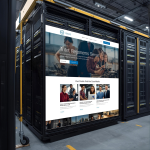
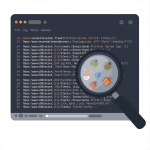

0 Comments